Содержание
Слайд 2Наши рекомендации
Уважаемые партнеры!
Данная презентация содержит максимум информации, которая смогла бы Вам помочь
Наши рекомендации
Уважаемые партнеры!
Данная презентация содержит максимум информации, которая смогла бы Вам помочь
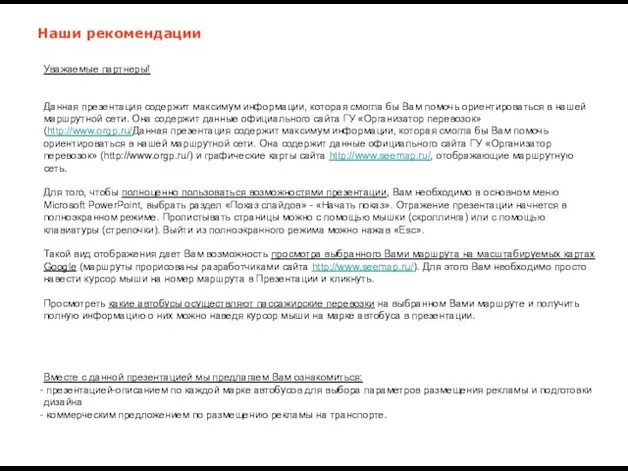
ориентироваться в нашей маршрутной сети. Она содержит данные официального сайта ГУ «Организатор перевозок» (http://www.orgp.ru/Данная презентация содержит максимум информации, которая смогла бы Вам помочь ориентироваться в нашей маршрутной сети. Она содержит данные официального сайта ГУ «Организатор перевозок» (http://www.orgp.ru/) и графические карты сайта http://www.seemap.ru/, отображающие маршрутную сеть.
Для того, чтобы полноценно пользоваться возможностями презентации, Вам необходимо в основном меню Microsoft PowerPoint, выбрать раздел «Показ слайдов» - «Начать показ». Отражение презентации начнется в полноэкранном режиме. Пролистывать страницы можно с помощью мышки (скроллинга) или с помощью клавиатуры (стрелочки). Выйти из полноэкранного режима можно нажав «Esc».
Такой вид отображения дает Вам возможность просмотра выбранного Вами маршрута на масштабируемых картах Google (маршруты прорисованы разработчиками сайта http://www.seemap.ru/). Для этого Вам необходимо просто навести курсор мыши на номер маршрута в Презентации и кликнуть.
Просмотреть какие автобусы осуществляют пассажирские перевозки на выбранном Вами маршруте и получить полную информацию о них можно наведя курсор мыши на марке автобуса в презентации.
Вместе с данной презентацией мы предлагаем Вам ознакомиться:
презентацией-описанием по каждой марке автобусов для выбора параметров размещения рекламы и подготовки дизайна
коммерческим предложением по размещению рекламы на транспорте.
Для того, чтобы полноценно пользоваться возможностями презентации, Вам необходимо в основном меню Microsoft PowerPoint, выбрать раздел «Показ слайдов» - «Начать показ». Отражение презентации начнется в полноэкранном режиме. Пролистывать страницы можно с помощью мышки (скроллинга) или с помощью клавиатуры (стрелочки). Выйти из полноэкранного режима можно нажав «Esc».
Такой вид отображения дает Вам возможность просмотра выбранного Вами маршрута на масштабируемых картах Google (маршруты прорисованы разработчиками сайта http://www.seemap.ru/). Для этого Вам необходимо просто навести курсор мыши на номер маршрута в Презентации и кликнуть.
Просмотреть какие автобусы осуществляют пассажирские перевозки на выбранном Вами маршруте и получить полную информацию о них можно наведя курсор мыши на марке автобуса в презентации.
Вместе с данной презентацией мы предлагаем Вам ознакомиться:
презентацией-описанием по каждой марке автобусов для выбора параметров размещения рекламы и подготовки дизайна
коммерческим предложением по размещению рекламы на транспорте.
Слайд 3Маршрутная сеть коммерческих автобусов
Маршрутная сеть коммерческих автобусов
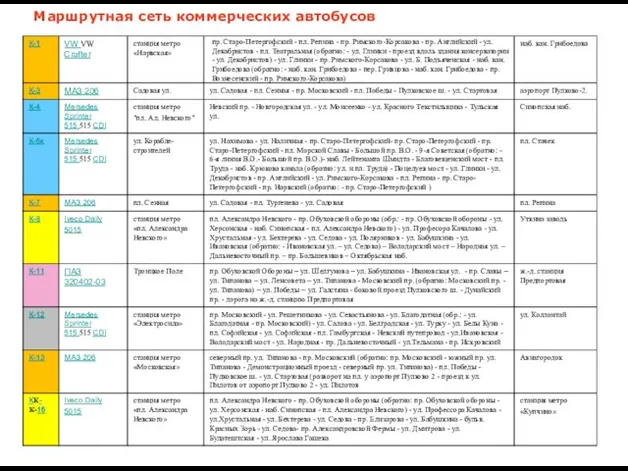
Слайд 11Маршруты автобусов большой вместимости
только внутрисалонная реклама
Маршруты автобусов большой вместимости
только внутрисалонная реклама

Слайд 15Междугородние маршруты
Междугородние маршруты
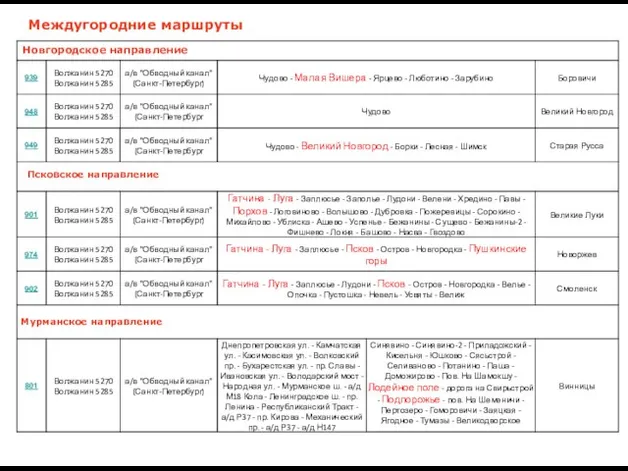
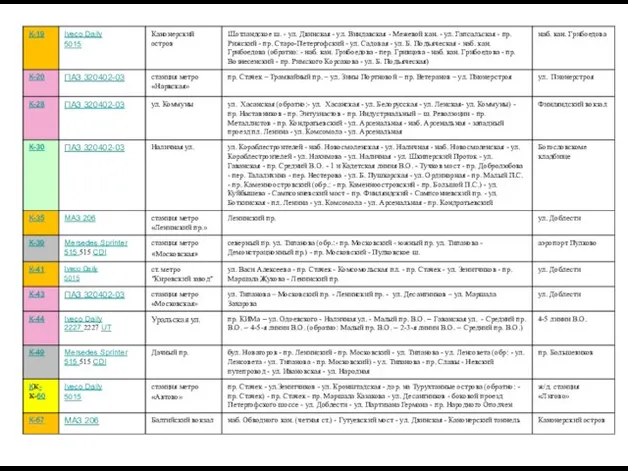
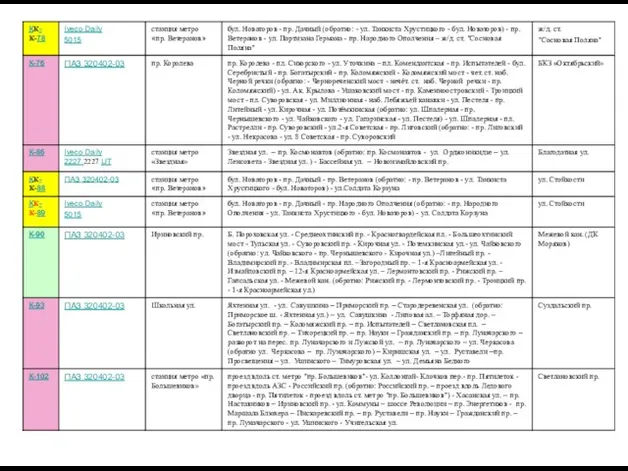
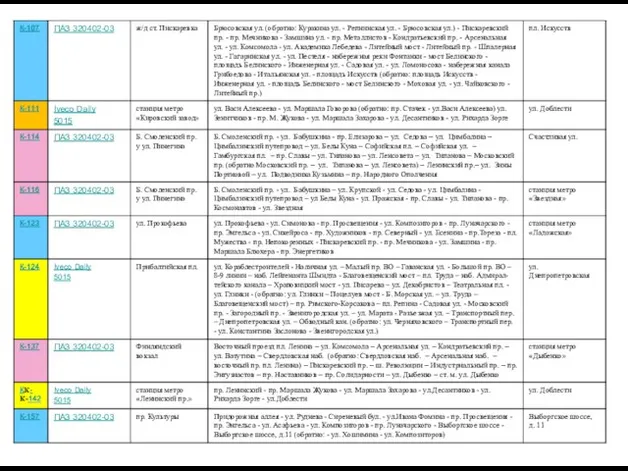
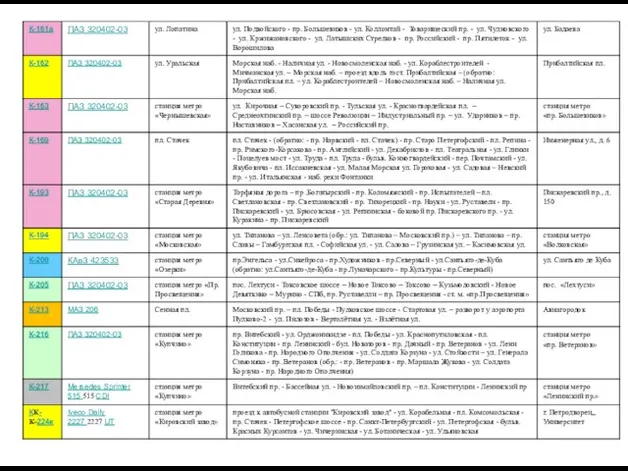
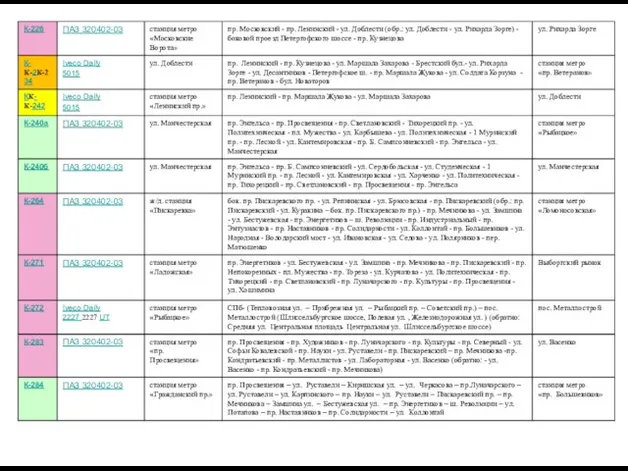
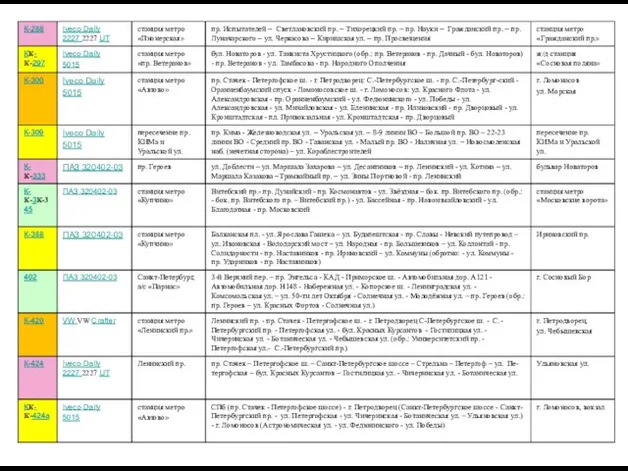
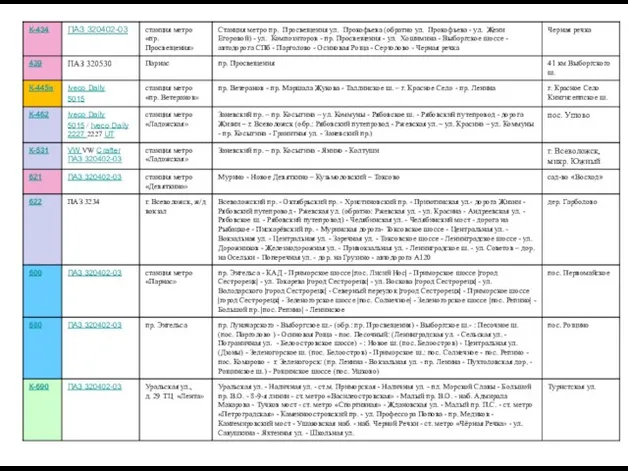
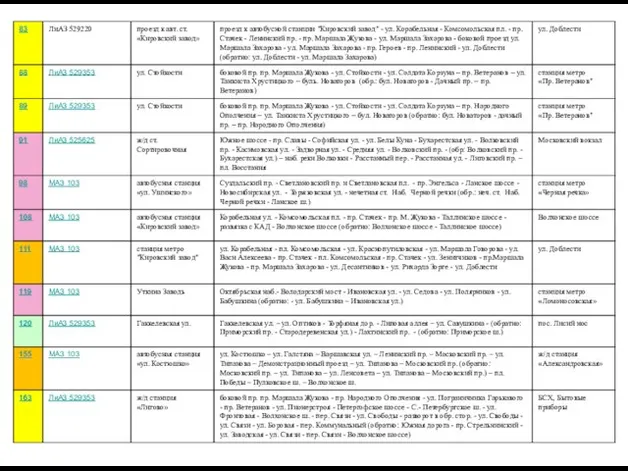
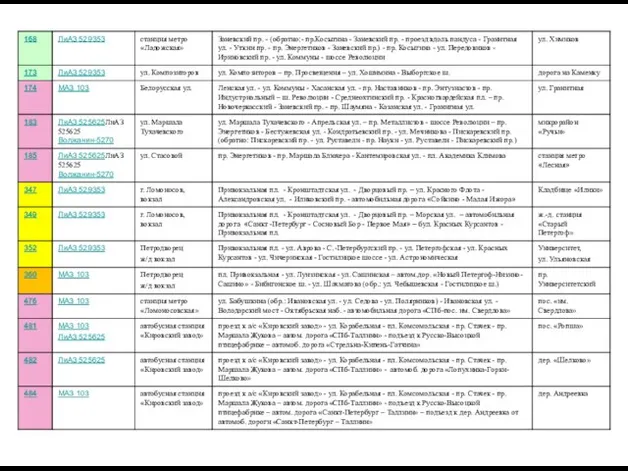
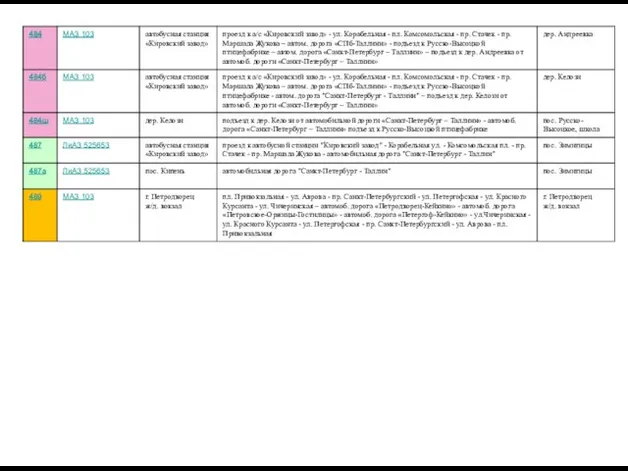
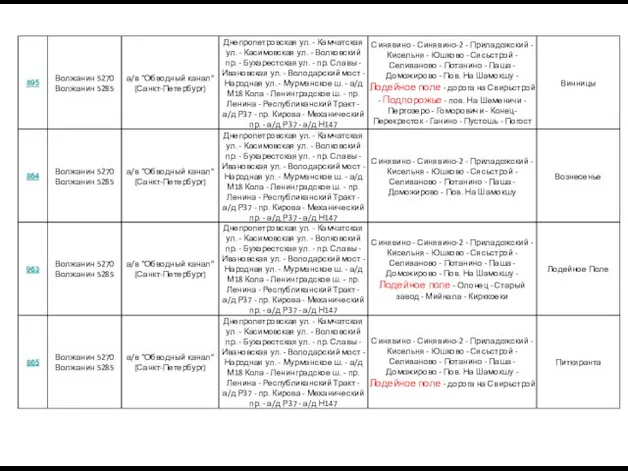
 Презентация на тему Математика в профессии врача педиатра
Презентация на тему Математика в профессии врача педиатра  Problems of modern digital photogtaphy
Problems of modern digital photogtaphy Самые необычные реки
Самые необычные реки Программа фундаментальных исследований Президиума РАН № 27 «ОСНОВЫ ФУНДАМЕНТАЛЬНЫХ ИССЛЕДОВАНИЙ НАНОТЕХНОЛОГИЙ И НАНОМАТЕРИАЛО
Программа фундаментальных исследований Президиума РАН № 27 «ОСНОВЫ ФУНДАМЕНТАЛЬНЫХ ИССЛЕДОВАНИЙ НАНОТЕХНОЛОГИЙ И НАНОМАТЕРИАЛО Презентация на тему Олимпиада 2014 Сочи
Презентация на тему Олимпиада 2014 Сочи  Качественные и относительные прилагательные в тексте
Качественные и относительные прилагательные в тексте Некоторые задачи технико-экономического анализа и оптимизации систем теплоснабжения .
Некоторые задачи технико-экономического анализа и оптимизации систем теплоснабжения . Обустройство места отдыха Песковатка
Обустройство места отдыха Песковатка Чему поклонялись наши предки
Чему поклонялись наши предки Ильяс Салаев. Тренинги на передачу чувственно-смыслового содержания текста
Ильяс Салаев. Тренинги на передачу чувственно-смыслового содержания текста Детский кулер
Детский кулер Правоохранительные органы исполнительной власти Российской Федерации
Правоохранительные органы исполнительной власти Российской Федерации Е.Н.Ковтунд.ф.н., профессор, заместитель Председателя Совета по филологии УМО по классическому университетскому образованию (МГ
Е.Н.Ковтунд.ф.н., профессор, заместитель Председателя Совета по филологии УМО по классическому университетскому образованию (МГ Установка мини-пруда
Установка мини-пруда Электрочайник с термодатчиком на эффекте памяти формы.
Электрочайник с термодатчиком на эффекте памяти формы.  Семь чудес света
Семь чудес света Нефтяная промышленность России
Нефтяная промышленность России Презентация на тему Олимпийские игры в вопросах и ответах
Презентация на тему Олимпийские игры в вопросах и ответах  Правила уплаты страховых взносов в 2019 году
Правила уплаты страховых взносов в 2019 году Выжигание
Выжигание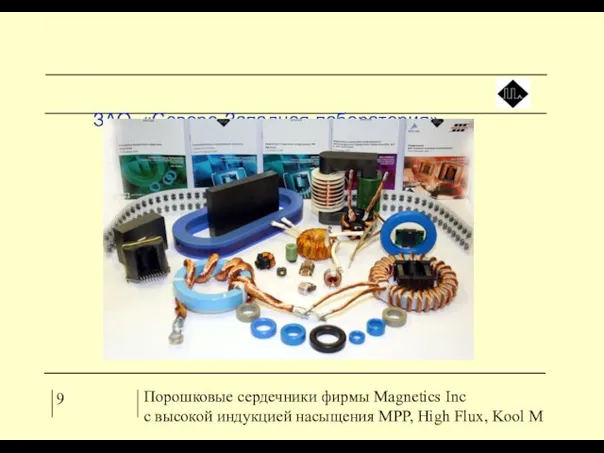 ЗАО «Северо-Западная лаборатория»
ЗАО «Северо-Западная лаборатория» Поиск информации(в Интернете)
Поиск информации(в Интернете) Презентация на тему Василий Макарович Шукшин
Презентация на тему Василий Макарович Шукшин История деревни Порослово и судьбы ее жителей
История деревни Порослово и судьбы ее жителей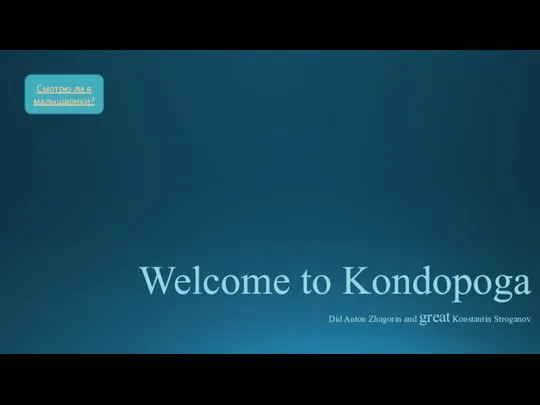 Презентация1-1
Презентация1-1 Неолит Методологические основы единства видов искусства
Неолит Методологические основы единства видов искусства Разработка схем управления переездной сигнализации охраняемых и неохраняемых переездов
Разработка схем управления переездной сигнализации охраняемых и неохраняемых переездов Презентация тренинга продаж в дистрибьюции
Презентация тренинга продаж в дистрибьюции